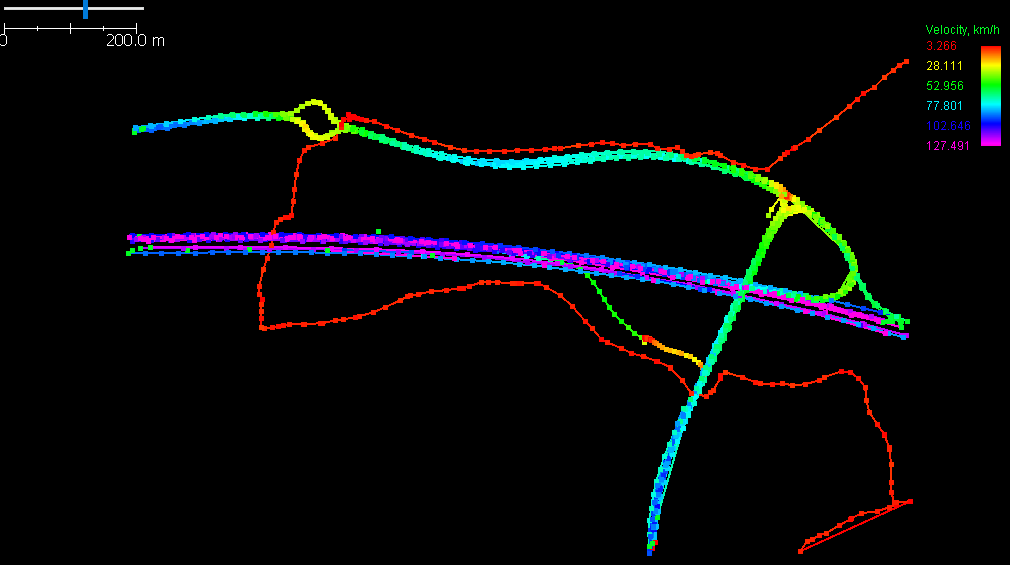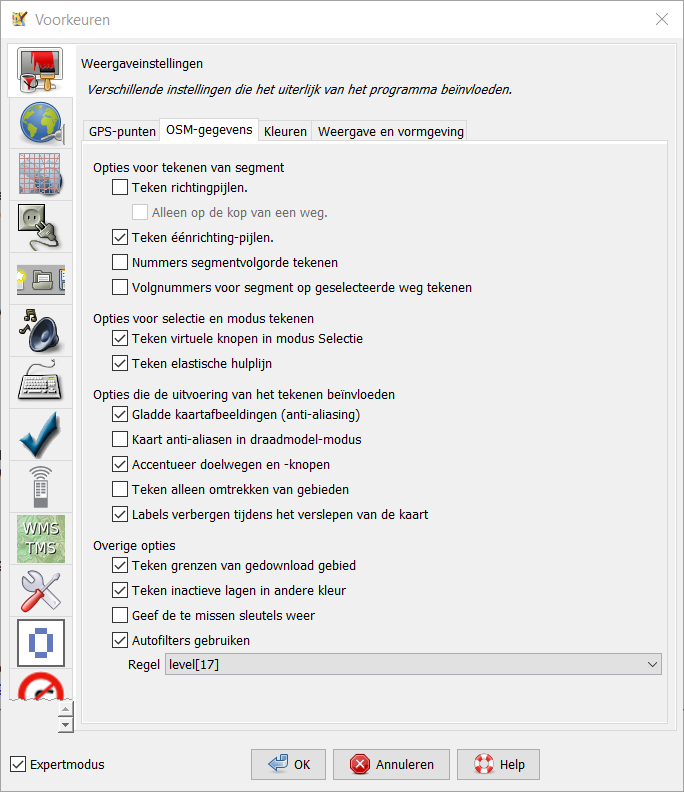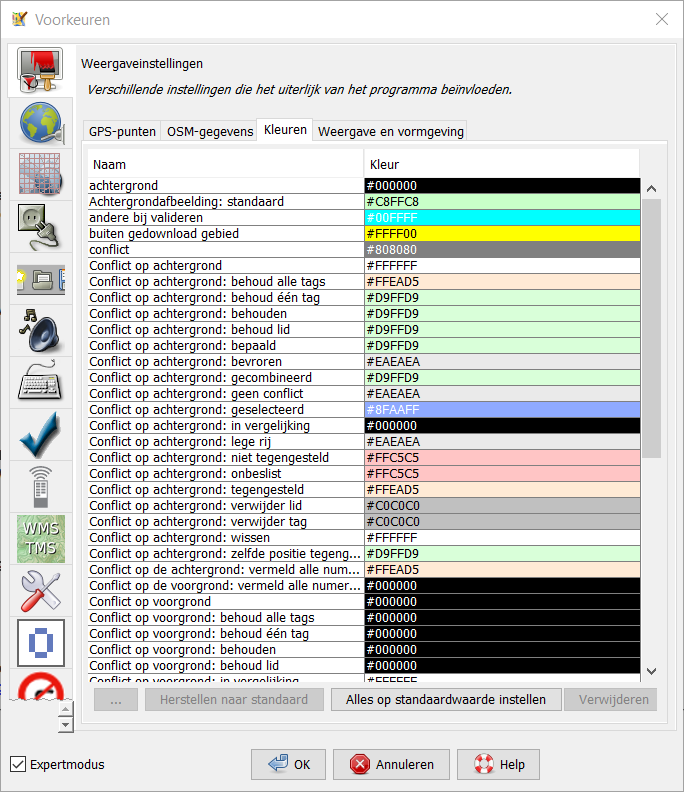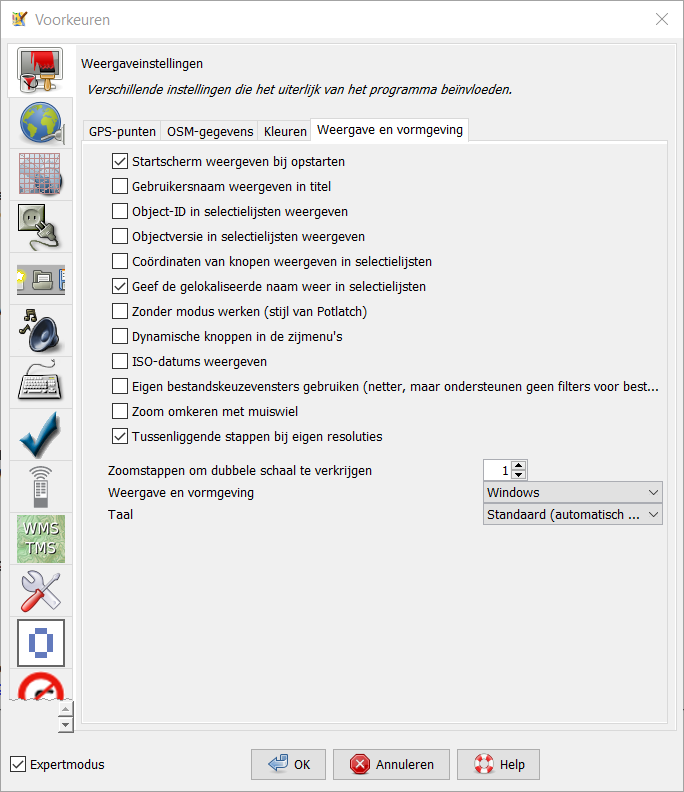| Version 28 (modified by , 5 years ago) ( diff ) |
|---|
Some settings are waiting to be added to this page. Go for it.
Andere talen:
Voorkeuren > Weergaveinstellingen
Verschillende instellingen die de visuele representatie van het gehele programma beïnvloeden. Weergaveinstellingen zijn gegroepeerd in diverse tabs 'GPS-punten', 'OSM-gegevens', 'Kleuren', 'Weergave en vormgeving'. Sommige instellingen worden alleen weergegeven in de weergave Expert.
GPS-punten
Instellingen die te maken hebben met de weergave van GPS-punten. Deze instellingen beheren de weergave van trackpunten als u JOSM gebruikt met GPS-sporen die worden geladen vanuit een lokaal bestand, of de trackpunten van anderen die zijn gedownload van de server van OpenStreetMap.
U kunt maken dat lijnen worden getrokken tussen ruwe GPS-punten.
De grootte waarin GPS-punten worden weergegeven kan worden gewijzigd van standaard naar groot.
Kleuren van tracks en punten
Er bestaan verschillende manieren voor het inkleuren van gps-tracks.
Bij het kiezen van Velocity, Direction of Dilution of Position, wordt een legenda weergegeven in de rechterbovenhoek van de kaartweergave als de GPX-laag de huidige actieve laag is. Voorbeeld:
OSM-gegevens
Instellingen die te maken hebben met de lagen van kaartgegevens die worden weergegeven in JOSM (wegen/knopen etc)
U kunt er voor zorgen dat een pijl wordt getekend aan het einde van elk segment, om de richting waarin het segment werd getekend weer te geven. U kunt er ook voor kiezen dat de pijl in plaats daarvan alleen aan het einde van de weg wordt getekend. Ook kunnen, voor sommige wegen die tags hebben die afhankelijk zijn van de richting (zoals éénrichting), kunnen pijlen in één richting worden weergegeven.
U kunt er voor kiezen de grenzen van gedownloade gegevens weer te geven en alle gegevens te zien binnen de rechthoek die u koos. Dat is inclusief complete wegen die zich uitstrekken tot buiten die rechthoek. Het is daarom moeilijk om precies te bepalen welke gebieden volledige of gedeeltelijke gegevens bevatten. Indien u het vak "Grenzen gedownload gebied tekenen" selecteert, wordt gele arcering getekend over alle gebieden waarvoor geen volledige gegevens werden gedownload. U zou moeten vermijden om gegevens toe te voegen of te bewerken in gebieden met gele arcering, omdat dat reeds bestaande gegevens zou kunnen dupliceren of kan conflicteren met gegevens die u niet ziet.
U kunt er voor kiezen om inactieve lagen weer te geven in een andere kleur.
In aanvulling hierop kan de optie om te wisselen van "draadmodel" naar "kleur"weergave worden gevonden in het menu 'Beeld'.
Autofilters kan hier worden ingeschakeld en de sleutel die moet worden gebruikt voor het autofilter kan worden gekozen.
Kleuren
Keuze van kleuren. Deze staan in grote mate ook in relatie tot de weergave van gegevenslagen van OSM. U kunt het kleurenschema voor de weergave van knopen, wegen, achtergrond, etc. wijzigen. Opties voor "kleurstijl" staan allemaal in relatie tot de niet-draadmodel weergave (optie menu 'Beeld')
Weergave en vormgeving
Enkele algemene opties voor het gedrag en soort weergave.
- Beginscherm weergeven bij opstarten
- . Het beginscherm geeft het laden van de modules en plug-ins weer als JOSM opstart. Indien voltoid geeft JOSM een informatieve welkomstpagina weer met actueel nieuws. Deze pagina bij opstarten kan niet worden onderdrukt.
- Gebruikersnaam in titel weergeven
- . Een naam die is ingevoerd in de Verbindingsinstellingen wordt weergegeven in de titelbalk boven het hoofdmenu.
- ID van object weergeven in selectielijsten
- . Aanvullend aan de naam van een object wordt zijn unieke ID weergegeven in lijsten met objecten.
- Versie van object weergeven in selectielijsten
- . Aanvullend wordt het versienummer van het object weergegeven in lijsten met objecten, zoals het paneel Selectie.
- Coördinaten van knopen weergeven in selectielijsten
- . Aanvullend worden voor knopen hun coördinaten weergegeven.
- Vertaalde naam weergeven in selectielijsten
- Indien beschikbaar, vertaalde naam weergeven in selectielijsten.
- Werken zonder modi (Potlatch style)
- Vereist niet het schakelen van de modi (werkstroom stijl Potlatch). De optie [Modeless Working] past het gedrag voor klikken aan bij bewerken. Het schakelt op een meer automatische manier tussen modi, soortgelijk aan de online Flasheditor Potlatch.
- Dynamische knoppen in zijmenu's
- Knoppen in zijmenu's aan de rechterkant alleen weergeven als de muis binnen het element staat.
- ISO-datums weergeven
- Maak datums op overeenkomstig ISO 8601. De datum van vandaag zal worden weergegeven als JJJJ-MM-DD in plaats van als uw lokale datumindeling.
- Eigen bestandskeuze gebruiken (netter, maar ondersteunt geen bestandsfilters)
- Gebruik bestandskeuze die zich meer als eigen gedraagt. Zij zien er beter uit maar ondersteunen sommige mogelijkheden niet, zoals bestandsfilters.
- Zoomen met muiswiel omdraaien
- Selecteren als de andere richting u meer ligt.
- Tussenstappen bij eigen resoluties
- Intervallen tussen niveaus van eigen resolutie naar kleinere stappen verdelen als zij veel groter zijn dan de zoomverhouding.
Zoomstappen om dubbele schaal te verkrijgen:
Hogere waarde betekent dat meer stappen nodig zijn, daarom zullen de stappen voor zoomen kleiner zijn.
- Uiterlijk en gedrag
- U kunt het algemene thema kiezen, huidige opties zijn: Metal, CDE / Motif, Windows, Windows Classic.
- Taal
- De taal voor de gebruikersinterface van JOSM kiezen.
Aanvullende tabs
Plug-ins zouden aanvullende tabs kunnen toevoegen.
Terug naar Voorkeuren
Terug naar Help
Attachments (9)
-
lookandfeel_theme.png
(4.8 KB
) - added by 14 years ago.
added image lookandfeel_theme.png (Dutch)
-
display_tabs.png
(8.4 KB
) - added by 13 years ago.
adjusted translation menu item
-
colors_nl.png
(91.1 KB
) - added by 5 years ago.
Renewed screenshot Dutch
-
gps-points-no-expert_nl.png
(70.0 KB
) - added by 5 years ago.
Renewed screenshot Dutch
-
gps-points_nl.png
(80.9 KB
) - added by 5 years ago.
Renewed screenshot Dutch
-
look-and-feel_nl.png
(72.8 KB
) - added by 5 years ago.
Renewed screenshot Dutch
-
osm-data_nl.png
(74.8 KB
) - added by 5 years ago.
Renewed screenshot Dutch
-
PreferencesDisplay_nl.png
(55.3 KB
) - added by 4 years ago.
new Dutch screenshot
-
PreferencesDisplayExpert_nl.png
(56.9 KB
) - added by 4 years ago.
new Dutch screenshot
Download all attachments as: .zip